
Notendur Windows geta mjög auðveldlega búið til ræsanlegur USB glampi drif með Ubuntu mynd á sér. Til að gera þetta geturðu notað sérstakan hugbúnað.
Til að taka Ubuntu upp verðurðu að hafa ISO-mynd af stýrikerfinu, sem verður geymt á færanlegum miðli, sem og drifinu sjálfu. Það er mikilvægt að skilja að öllum gögnum verður eytt á USB tækinu sem notað er.
Hvernig á að búa til ræsanlegur USB glampi drif með Ubuntu
Sæktu dreifingaraðila stýrikerfisins áður en þú býrð til ræsanlegt USB-drif. Við mælum með að gera þetta eingöngu á opinberu vefsíðu Ubuntu. Það eru margir kostir við þessa nálgun. Það helsta er að hlaðið stýrikerfi verður ekki skemmt eða ófullkomið. Staðreyndin er sú að þegar þú halar niður stýrikerfinu frá þriðja aðila er líklegt að þú hleður upp mynd af kerfinu sem er gert upp af einhverjum.
Opinber vefsíða Ubuntu
Ef þú ert með glampi drif sem þú getur eytt öllum gögnum og myndinni sem hlaðið er niður, notaðu þá eina af aðferðum sem talin eru upp hér að neðan.
Aðferð 1: UNetbootin
Þetta forrit er talið það grundvallaratriði hvað varðar upptöku Ubuntu á færanlegan miðil. Það er oftast notað. Hvernig á að nota það er hægt að lesa í kennslustundinni um að búa til ræsanlegur drif (aðferð 5).
Lexía: Hvernig á að búa til ræsanlegur USB glampi drif
Reyndar, í þessari kennslustund eru önnur forrit sem gera þér kleift að fljótt búa til USB drif með stýrikerfinu. Ubuntu getur einnig tekið upp með UltraISO, Rufus og Universal USB Installer. Ef þú ert með mynd af stýrikerfinu og eitt af þessum forritum mun það að búa til ræsilegan miðil ekki valda sérstökum erfiðleikum.
Aðferð 2: LinuxLive USB Creator
Eftir UNetbootin er þetta tól það grundvallaratriði á sviði upptöku Ubuntu myndar á USB glampi drif. Til að nota það, gerðu eftirfarandi:
- Sæktu uppsetningarskrána, keyrðu hana og settu forritið upp á tölvunni þinni. Í þessu tilfelli verður þú að fara í gegnum alveg venjulegt ferli. Ræstu LinuxLive USB Creator.
- Í blokk „1. mgr. ...“ veldu innbyggða færanlega drif. Ef það greinist ekki sjálfkrafa skaltu smella á hressa hnappinn (í formi tákns örvanna sem mynda hring).
- Smelltu á táknið fyrir ofan áletrunina. "ISO / IMG / ZIP". Venjulegur gluggi fyrir val á skrá verður opnaður. Tilgreindu staðinn þar sem myndin sem þú halaðir niður er staðsett. Forritið gerir þér einnig kleift að tilgreina geisladiskinn sem upptökumynd. Einnig er hægt að hlaða niður stýrikerfinu frá sömu opinberu vefsíðu Ubuntu.
- Gaum að blokkinni „Liður 4: Stillingar“. Vertu viss um að haka við reitinn við hliðina á áletruninni. „Forsníða USB að FAT32“. Það eru tvö stig til viðbótar í þessum reit, þau eru ekki svo mikilvæg, svo þú getur valið hvort að merkja við þá.
- Smelltu á rennilásarhnappinn til að byrja að taka upp myndina.
- Eftir það skaltu bara bíða þar til ferlinu lýkur.

3. lið í LinuxLive USB Creator sleppum við og snertum ekki.
Eins og þú sérð hefur forritið frekar áhugavert og óstaðlað viðmót. Þetta er auðvitað aðlaðandi. Mjög góð færsla var að bæta við umferðarljósi nálægt hverri reit. Grænt ljós á það þýðir að þú gerðir allt rétt og öfugt.
Aðferð 3: Xboot
Það er til annað mjög óvinsælt, „untwisted“ forrit sem gerir frábært starf við að skrifa mynd af Ubuntu á USB glampi drif. Gífurlegur kostur þess er sá að Xboot er fær um að bæta ekki aðeins við stýrikerfið sjálft, heldur einnig viðbótarforrit við ræsibúnaðinn. Það geta verið veiruvörn, alls konar tól til að keyra og þess háttar. Upphaflega þarf notandinn ekki að hlaða niður ISO skránni og þetta er líka stór plús.
Til að nota Xboot, gerðu eftirfarandi:
- Sæktu og keyrðu forritið. Þú þarft ekki að setja það upp og þetta er líka mikill kostur. Settu drifið í áður. Tólið mun uppgötva það á eigin spýtur.
- Ef þú ert með ISO skaltu smella á áletrunina „Skrá“og þá „Opið“ og tilgreindu slóðina að þessari skrá.
- Gluggi til að bæta skrám við framtíðar drifið mun birtast. Veldu það í því "Bæta við með því að nota Grub4dos ISO myndafbrigði". Smelltu á hnappinn „Bættu þessari skrá við“.
- Og ef þú hefur ekki halað því niður skaltu velja „Halaðu niður“. Gluggi til að hlaða niður myndum eða forritum opnast. Veldu til að taka upp Ubuntu "Linux - Ubuntu". Smelltu á hnappinn „Opna vefsíðu sem hlaðið er niður“. Niðurhalssíðan opnast. Sæktu nauðsynlegar skrár þaðan og framkvæmdu fyrri aðgerð á þessum lista.
- Þegar allar nauðsynlegar skrár eru færðar inn í forritið, smelltu á hnappinn „Búa til USB“.
- Láttu það vera eins og það er og ýttu á hnappinn OK í næsta glugga.
- Upptaka byrjar. Þú verður bara að bíða þangað til því lýkur.


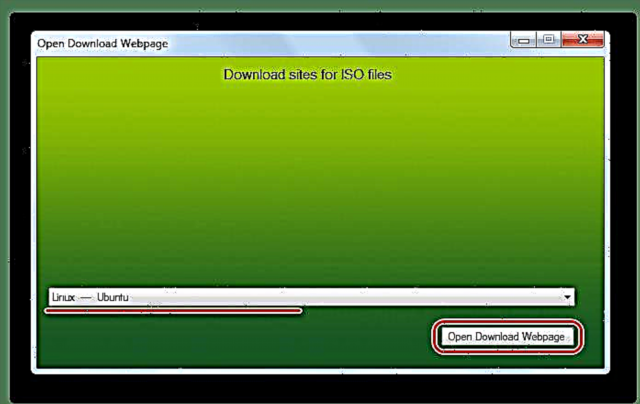


Svo, það er mjög auðvelt að búa til ræsanlegt USB glampi drif með Ubuntu mynd fyrir Windows notendur. Þú getur gert þetta á örfáum mínútum og jafnvel nýliði getur tekist á við slíkt verkefni.











